
煩わしいかもしれませんが、Windowsを最新の状態に保つことが重要です…最新のランサムウェア攻撃の被害者に聞いてください。 PCをしばらく使用していない場合、または最新のソフトウェアで更新されていることを確認したい場合は、Windowsで手動で簡単に確認できます。
Windowsボタンまたは検索ボタンを押して、ボックスに「アップデートを確認」と入力します。次に、Enterキーを押すか、最初の結果をクリックします。これにより、Windows 10設定アプリケーション(または、Windows 7を使用している場合はコントロールパネル)の専用のWindowsUpdateページに移動します。
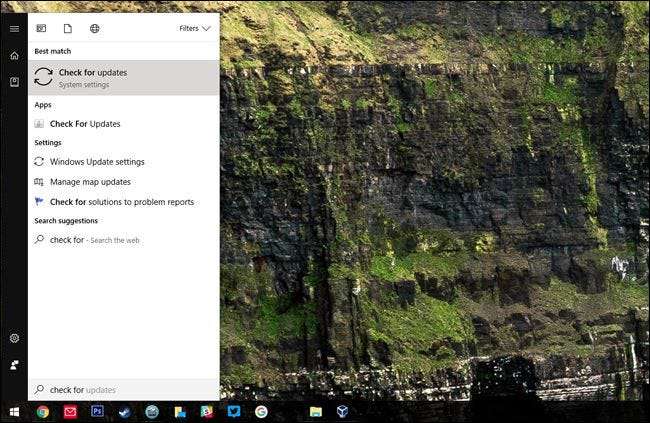
ディスプレイには、WindowsがMicrosoftサーバーに最後に接続して最新の更新を確認した時刻が表示されます。 「アップデートの確認」ボタンをクリックします。数秒後、最新バージョンのWindowsを実行しているかどうかがわかります。

Windows 7ユーザーには、わずかに異なるウィンドウが表示されますが、オプションは同じです。 「アップデートの確認」をクリックするだけで、アップデートが利用可能かどうかを確認できます。

最新の状態であれば、おめでとうございます。そうでない場合は、「アップデートのインストール」をクリックするだけで、画面の指示に従って必要なものをダウンロードしてインストールします。更新プロセスが開始されると、コンピューターを再起動するように求められる場合があるため、開いている作業を保存します。
通常、更新を手動で確認する必要はありません。既定では、すべてのバージョンのWindowsが更新プログラムを自動的にダウンロードしてインストールします。この機能をオフにしている場合は、 あなたは本当にそれをオンに戻す必要があります (Windows7の[設定の変更]およびWindows8の[更新プログラムのインストール方法の選択]の下)。これらの自動更新はコンピュータを安全に保ち、可能な限り煩わしいものですが、非常に重要です。
Windows 10では、ユーザーが更新を完全に無効にすることはできませんが、再起動を余儀なくされて保存された作業が失われることを懸念している場合は、 「アクティブアワー」をスケジュールする方法があります 不便にならないときにそれが起こることを確認してください。







